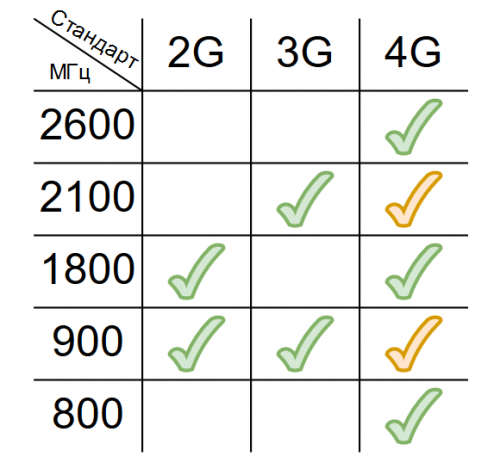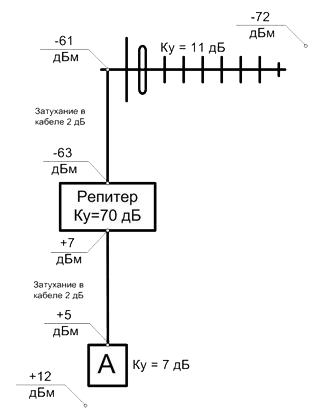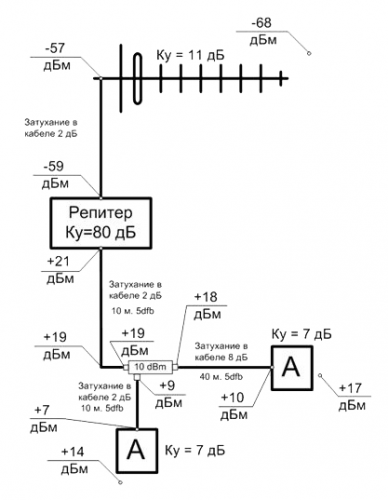Руководство пользователя двухдиапазонного удлинителя Wi-Fi / точки доступа WAVLINK AC1200
Руководство пользователя двухдиапазонного удлинителя Wi-Fi / точки доступа WAVLINK AC1200
ОБЪЯВЛЕНИЕ
Кнопка WPS:
Удерживайте кнопку WPS на маршрутизаторе в течение нескольких секунд, затем нажмите и удерживайте WPS на этом устройстве в течение 8 секунд, процесс сопряжения будет установлен через 2 минуты.
Кнопка сброса:
Нажмите и удерживайте в течение 6 секунд, чтобы перезагрузить повторитель.
СВЕТОДИОДНЫЕ ИНДИКАТОРЫ
Параметры по умолчанию
- Пароль по умолчанию: Администратор
- 2.4G SSID: WAVLINK_N_xxxx
- 5G SSID: WAVLINK_AC_xxxx
- IP по умолчанию: 192.168.10.1
- Вход: http://wifi.wavlink.com
- официальный webсайт: www.wavlink.com
- Техническая поддержка: support@wavlink.com
ВАРИАНТ I
- Подключите повторитель к розетке.
- Подключение.
2.1 По беспроводной связи
Включите Wi-Fi и найдите SSID этого продукта на своих беспроводных устройствах (смартфон, планшет, ноутбук и т. Д.), Затем подключитесь к нему.
2.2 Через кабель
Подключите кабель Ethernet к вашему ПК / ноутбуку и порту LAN устройства, после чего вы можете начать настройку устройства.
3. Запустите браузер на своем ноутбуке / ПК или смартфоне и введите wifi.wavlink.com or 192.168.10.1 в поле адреса. Пароль по умолчанию: Администратор.
4. Выберите язык и установите новый пароль для входа в соответствии с правилами.
5. Выбор режима
5.1. Выберите «Режим повторителя», после чего вы можете выбрать восходящий маршрутизатор вручную или автоматически.
5.2. Выберите «Режим AP», вы можете сохранить старый SSID или создать новые; затем установите пароль согласно правилам.
ВАРИАНТ II
1. Нажмите и удерживайте кнопку WPS или сопряжения на маршрутизаторе (продолжительность зависит от маршрутизатора, обратитесь к производителю маршрутизатора или интернет-провайдеру, если у вас возникли проблемы с определением процесса сопряжения).
2. Нажмите и удерживайте кнопку WPS на устройстве в течение 6 секунд, пока светодиодный индикатор состояния не загорится синим, показывая, что процесс сопряжения завершен.
Управление паролями Wi-Fi
Для вашей сетевой безопасности мы рекомендуем вам создать новый пароль Wi-Fi, если вы используете режим повторителя. Что касается установки пароля, обратитесь к «Примечаниям».
Обновление прошивки
Если вам нужно обновить прошивку, выполните следующие действия:
- Загрузите последнюю версию прошивки file на Wavlink webсайт
- Извлеките прошивку из скачанного file.
- Войти в wifi.wavlink.com or 192.168.10.1, затем выберите «Настройка» и выберите «Обновить прошивку».
- Нажмите на Обзор / Выбрать File найти прошивку file.
- Нажмите на Применитьи дождитесь завершения процесса обновления прошивки.
Что такое обновление прошивки и зачем оно мне нужно?
Прошивка исправляет ошибки для вашего устройства, содержит новые функции и улучшает опыт использования продукта. Для обновления вашего устройства и обеспечения безопасности обратитесь к нам за помощью, неправильное обновление может привести к повреждению вашего устройства и аннулированию гарантии на продукт.
Для получения более подробной информации посетите наш webсайт www.wavlink.com
Наша техническая поддержка: support@wavlink.com
УВЕДОМЛЕНИЕ ОБ ОБЩЕСТВЕННОЙ ПУБЛИЧНОЙ ЛИЦЕНЗИИ GNU
Этот продукт включает программные коды, разработанные третьими сторонами. Эти программные коды регулируются либо Стандартной общественной лицензией GNU (GPL), Версия 2, июнь 1991 г., либо Стандартной общественной лицензией ограниченного применения GNU (LGPL), Версия 2.1, февраль 1999 г. Вы можете копировать, распространять и / или изменять в соответствии с с условиями GPL или LGPL.
Исходный код должен быть полным, если вы хотите, чтобы мы предоставили дополнительный исходный код. files под Стандартной общественной лицензией GNU (GPL), пожалуйста, свяжитесь с нами по этим вопросам. Мы стремимся соблюдать требования Стандартной общественной лицензии GNU (GPL). Вы можете связаться с нами в местном офисе, чтобы получить соответствующее программное обеспечение и лицензии. Сообщите нам свои контактные данные (полный адрес) и код продукта. Мы бесплатно отправим вам программный пакет с программным обеспечением и лицензией.
Соответствующие программы распространяются БЕЗ КАКИХ-ЛИБО ГАРАНТИЙ; даже без подразумеваемой гарантии ТОВАРНОЙ ПРИГОДНОСТИ или ПРИГОДНОСТИ ДЛЯ КОНКРЕТНОЙ ЦЕЛИ.
См. Стандартную общественную лицензию GNU. webсайт для получения дополнительной информации.
http://www.gnu.org/licenses/old-licenses/lgpl-2.0.html
http://www.gnu.org/licenses/gpl.html
Директива WEEE и утилизация продукта
По окончании срока службы этот продукт не следует утилизировать как бытовые или обычные отходы. Его следует передать в соответствующий пункт сбора для переработки электрического и электронного оборудования или вернуть поставщику для утилизации.
Благодарим вас за покупку продукта WAVLINK!
FAQ
Почему не появляется страница входа после входа http://wifi.wavlink.com?
Убедитесь, что ваш компьютер настроен на автоматическое получение IP-адреса. Убедитесь, что ваш компьютер правильно подключен к повторителю. Перезагрузите устройство и повторите попытку.
Как восстановить заводские настройки устройства?
Нажмите и удерживайте кнопку сброса повторителя в течение 6 секунд.
Как выбрать три режима?
Пожалуйста, выберите режим, который вам подходит, режим AP превращает вашу проводную сеть в беспроводное соединение; режим расширителя расширяет вашу сеть; режим маршрутизатора работает как ваш основной маршрутизатор.
Я включил фильтр беспроводных MAC-адресов, контроль беспроводного доступа или список контроля доступа (ACL) на своем маршрутизаторе. Что нужно сделать перед настройкой и использованием расширителя?
Если вы включили эти функции на своем хост-маршрутизаторе, вам может потребоваться сначала отключить их, а затем следовать «Варианту I» или «Варианту II», чтобы завершить настройку.
Что делать, если у меня нет доступа к 192.168.10.1 или wifi.wavlink.com на моем телефоне Android?
Мы рекомендуем сначала отключить сигнал 4G перед настройкой сети, а затем включить его после завершения настройки. Пожалуйста, посетите https://www.wavlink.com/en_us/faq.html Больше подробностей.
Как настроить расширитель?
Пожалуйста, выполните следующие шаги: 1. Подключите повторитель к розетке, запустите браузер на своем ноутбуке/ПК или смартфоне и введите 192.168.10.1 в поле адреса. Пароль по умолчанию — admin. 2. Выберите язык и установите новый пароль для входа, следуя соответствующим правилам. 3. Выбор режима 3.1 Выберите «Режим ретранслятора», затем вы можете выбрать восходящий маршрутизатор вручную или автоматически. 3.2 Выберите «Режим точки доступа», вы можете легко превратить свой расширитель в точку доступа для беспроводных подключений и наслаждаться высокоскоростным покрытием беспроводной сети дома или в офисе; к этой точке доступа также можно подключать проводные устройства с помощью кабелей Ethernet, например, настольные компьютеры, принтеры, игровые приставки и т. д.; больше не нужно беспокоиться о нехватке портов Ethernet на маршрутизаторе! 4. Настройки беспроводной сети 4.1 Выберите режим «Беспроводной повторитель», после чего вы сможете настроить параметры беспроводной сети, такие как SSID и канал, вручную; если вы выберете режим «Беспроводная точка доступа», вы можете выбрать SSID автоматически или вручную в соответствии с вашими потребностями; если вы выберете режим «AP+Repeater», вы сможете настроить параметры беспроводной сети для режимов AP и повторителя одновременно; если вы выберете режим «Авто ТД+Ретранслятор», устройство автоматически выберет режим ТД+Ретранслятор, когда обнаружит существующую сеть Wi-Fi с хорошим уровнем сигнала; в противном случае он сам выберет режим повторителя. 5. Настройки LAN 5.1 Если вы выбираете режимы «AP+Repeater» или «Auto AP+Repeater», вы можете настроить параметры LAN, такие как IP-адрес (192.168.10.*), маска подсети (255.255.255.*), шлюз ( 192.168.10.*) и DNS-сервер (8.*.*.*).
Удлинитель WiFi AC1200 хорош?
После повторногоviewБлагодаря 10 различным усилителям WiFi расширитель диапазона WiFi D-Link DAP-1650 (AC1200) стал лучшим усилителем WiFi, который можно купить прямо сейчас, предлагая фантастическая производительность и отличное покрытие. Единственным его недостатком является более высокая цена, но этого следует ожидать от любого электронного устройства высшего класса.
В чем разница между усилителем WiFi и расширителем Wi-Fi?
Когда два или более хоста должны быть соединены друг с другом по протоколу IEEE 802.11, а расстояние слишком велико для установления прямого соединения, для преодоления разрыва используется беспроводной усилитель. Удлинитель WiFi используется для расширения зоны покрытия вашей сети WiFi.
Действительно ли удлинители WiFi что-нибудь делают?
Фактически, повторители WiFi могут расширить зону действия вашей беспроводной сети. Но их эффективность ограничена множеством факторов, включая скорость интернет-соединения, входящего в ваш дом, расстояние от вашего маршрутизатора, области в вашем доме, требующие покрытия Wi-Fi, и потребности вашей семьи в WiFi.
Что делает Wavlink?
Touchlink — это запатентованная технология Wavlink, которая меняет способ подключения людей к беспроводной сети. Все, что вам нужно сделать, это коснуться сенсора роутера руками или смартфоном, после чего вы будете подключены к Wi-Fi.
Повторители Wi-Fi работают через стены?
Да, удлинители Wi-Fi работают сквозь стены и могут помочь усилить сигнал WiFi. Если у вас большой дом или офис, рекомендуется разместить расширитель Wi-Fi ближе к центру зоны для лучшего покрытия.
Где разместить повторитель Wi-Fi?
Идеальное место для размещения повторителя — на полпути между беспроводным маршрутизатором и компьютером, но повторитель ДОЛЖЕН находиться в зоне действия беспроводного маршрутизатора. Совет. Если вам нужно использовать другое место, переместите повторитель ближе к устройству, но все же в пределах беспроводного диапазона маршрутизатора.
Нужно ли подключать удлинитель WiFi к роутеру?
Каждый удлинитель WiFi должен быть подключен и находиться в зоне действия маршрутизатора WiFi для доступа в Интернет. Не подключайте один удлинитель WiFi к другому, так как это приведет к тому, что один из удлинителей перестанет работать.
Как далеко работает удлинитель WiFi?
Но как далеко может быть расширитель WiFi от маршрутизатора? Вообще говоря, удлинитель WiFi может находиться на расстоянии от 100 до 400 футов от маршрутизатора. Это будет зависеть от нескольких факторов, а именно от самой вашей сети Wi-Fi, планировки вашего дома, типа вашего повторителя и расположения этих устройств в вашем доме.
Wavlink хорош?
5.0 из 5 звезд. Без задержек, с легкостью работает с несколькими устройствами. Моя дочь купила это, чтобы заменить ее очень старый беспроводной маршрутизатор. Wavlink не тормозит и отлично справляется с пятью или около того устройствами, которые она использует. Она сказала, что это было легко установить, и она очень довольна этим.
Кому принадлежит Вавлинк?
Согласно этой заявке, Wavlink является зарегистрированным товарным знаком Winstars Technology Ltd, что означает, что Winstars является материнской или, по крайней мере, заменяющей компанией.
Что лучше подключать на 5 ГГц или на 2.4 ГГц?
Если вам нужен больший диапазон, используйте 2.4 ГГц. Если вам нужна более высокая производительность или скорость, используйте диапазон 5 ГГц. Диапазон 5 ГГц, который является более новым из двух, может устранить сетевые помехи и помехи, чтобы максимизировать производительность сети. Это означает, что эта полоса будет лучше для таких вещей, как уменьшение задержки игры.
Может ли соседний WiFi мешать моему?
Если вы используете маршрутизатор 2.4 ГГц и живете в густонаселенном районе, например в многоквартирном доме или в длинном ряду таунхаусов, сети Wi-Fi ваших соседей могут создавать помехи вашим сетям. Это замедляет работу сети и может отрицательно сказаться на производительности устройства.
Почему мой расширитель WiFi работает медленнее, чем мой маршрутизатор?
При этом удлинители Wi-Fi всегда будут медленнее, чем настоящий маршрутизатор. Это связано с тем, что: Расширитель Wi-Fi должен разделить свою полосу пропускания между взаимодействием с маршрутизатором и взаимодействием с клиентами. Это означает, что вы начинаете только с 1/2 пропускной способности.
Документы / Ресурсы
Рекомендации

w ww.strong.tv
Улучшите вашу сеть Wi-Fi!
У вас есть проблемы с получением беспрерывного сигнала Wi-
Fi в некоторых уголках вашего дома?
Двухдиапазонный повторитель 750 от STRONG является
идеальным решением, чтобы за несколько минут существенно
расширить покрытие сети Wi-Fi вашего существующего
маршрутизатора в стандарте 802.11ac. Двухдиапазонный
повторитель 750 со встроенной штепсельной вилкой и
максимальной скоростью в 750 Мбит/с является самым
компактнымимощныммаршрутизатором802.11ac.
Три регулируемые внешние антенны устройства в сочетании со
стандартом 802.11acулучшатпокрытиеWi-Fi иегонадежность
ввашемдоме.
Двухдиапазонныйповторитель750 такжеможетбытьнастроен
в качестве точки доступа с двумя диапазонами со стандартом
802.11acиликакмаршрутизатор,чтосразуулучшитсигналWi-Fi
вашего однодиапазонного модемаи нет необходимости менять
егонановый.
СтандартWi-Fi802.11ac
Скоростьдо750Мбит/с
Повторительсдвумя
параллельнымидиапа-
зонами
Поддержкастандартов
802.11ac/n/b/g/a
300Мбит/с@2.4ГГц+
433Мбит/с@5ГГц
Работаетслюбымстан-
дартныммаршрутизато-
ромилимодемом
3xрегулируемыевнеш-
ниеантенныдлямак-
симальногопокрытияи
надежности
Интеллектуальная
LED-системадляопти-
мальногоразмещения
повторителя
Универсальныйповто-
ритель/Точкадоступа/
Рабочиережимымарш-
рутизатора
WPA/WPA2длявысоко-
гоуровняWi-Fi-безопас-
ности
КнопкаConnect&Secure
длялегкойустановкии
максимальнойзащиты
сети
Выключательсетевого
питания
1xпортEthernetLANдля
подключениялюбого
компьютера,приемника,
телевизорасоSmartTV,
игровойприставки,…
1xпортEthernetWAN/
LANдляподключения
кмодемудляисполь—
зованияТочкидоступа/
Маршрутизатора
ПортEthernetWAN/LAN
можетбытьиспользован
каквторойпортLANв
режимеповторителя
Параметры Wi-Fi Покрытие и надежность Безопасность Соединения
Содержание
- Как правильно выбрать, купить и установить репитер сотовой связи GSM, 3G, 4G
- Выбор диапазона репитера
- Как делать замеры сотового сигнала?
- Какой мощности выбрать репитер сотовой связи
- Рассмотрим пример №1:
- Пример №2 с использованием делителя неравномерного распределения мощности
- Популярные репитеры сотового сигнала
- Комплект Народный
- Настройка репитера
- Настройка и установка репитера
- Репитер без экрана
- Репитер с экраном
- Настройка репитеров PicoCell SXA,SXL,SXB и др.
- Репитеры для самостоятельной установки
Как правильно выбрать, купить и установить репитер сотовой связи GSM, 3G, 4G
Постараюсь в данной статье описать алгоритм подбора репитеров сотовой связи. Статья написана для простого обывателя и тех, кто хочет немного разобраться в данном вопросе.
У репитеров есть два основных параметра:
1) Диапазон (какой и их количество).
2) Коэффициент усиления и выходная мощность (одно вытекает из другого).
Если ваша цель — просто решить вопрос некачественной связи, предлагаем перейти в раздел готовых для покупки комплектов усилителей.
Выбор диапазона репитера
У сотовых операторов на сегодня 5 частотных диапазонов – 800, 900, 1800, 2100 и 2600 МГц. Таблица распределения стандартов связи относительно каждого диапазона выглядит так:
Правило №1: все современные телефоны всегда «цепляются» за более высокий стандарт, который есть в данной точке приёма. Например, если усилить сигнал 2G/GSM, а в помещение заходит с улицы слабый 3G, то телефон будет игнорировать мощный сигнал GSM и будет продолжать сидеть на слабом 3G. С 4G аналогичная ситуация по отношению к 3G.
Многие задают вопрос: «А у нас WiFi есть, зачем нам 3G, 4G?» Наличие WiFi никак не влияет на выбор репитера для усиления голосовой связи!
Кстати, во многих регионах сотовые операторы стали запускать «голос» и в 4G, но процесс растянется на 2019-2020 годы. В Москве МТС и Мегафон на многих смартфонах уже запустили голос в 4G.
Правило №2: если в помещение заходит один стандарт на разных частотах, то телефон всегда выбирает более высокую частоту. Например, 3G присутствует в помещении на частоте 900 и 2100 МГц. Телефон, естественно, будет выбирать 2100 МГц, даже если он очень слабый (до уровня -100 дБм).
Как делать замеры сотового сигнала?
Если у вас Android версии 6 и ниже, то читаем эту статью.
Если айфон, то эту статью.
Но самый простой вариант, это если у вас версия Android 7.0 и выше.
Пугаться не надо. Там всё просто.
Пример того, как должны быть проведены замеры:
Точка предполагаемой установки внешней антенны (крыша или фасад):
2G – 1800 МГц, -75 дБ,
3G – 2100 МГц, -81 дБ,
4G – 2600 МГц, -96 дБ.
2G – 1800 МГц, -92 дБ,
3G – 2100 МГц, -98 дБ,
4G – 1800 МГц, -95 дБ.
Выводы к нашему примеру: телефон в режиме 2G/GSM «сидит» внутри помещения только на 1800-й частоте. Следовательно, усиливать 900-й диапазон необходимости нет! В режиме 3G сидит на 2100-й частоте. В режиме 4G телефон сидит внутри помещения на 1800 МГц. Соответственно, в нашем случае для данного оператора будет правильным выбрать репитер с диапазонами 1800/2100.
И такой расчет необходимо сделать для каждого оператора!
Если с подбором сложно, то пришлите нам замеры, опишите ситуацию и мы подберём для вас решение.
Какой мощности выбрать репитер сотовой связи
(Можно пропустить этот занудный раздел, лучше напишите или позвоните нашему инженеру и расскажите замеры свои и площадь необходимую для покрытия).
Рассмотрим пример №1:
1. Померили уровень сигнала телефоном в точке предварительной установки внешней антенны – 72 дБм . Коэффициент усиления антенны 11 дБ, соответственно, на выходе антенны имеем сигнал -72 + 11 = -61 дБм.
2. Потери сигнала в кабеле считаются очень просто: у любого кабеля есть свои радиочастотные характеристики на сайте производителя. Например, на 100 метрах кабеля 5D-FB на частоте 900 МГц теряется 20 дБ. Чем выше частота сигнала, тем больше потери в кабеле. В нашем случае длина кабеля от внешней антенны до репитера составляет 10 метров, а потери считаются так: на 100 метрах теряется 20 дБ, соответственно, на 10 метрах потеряется 2 дБ.
3. На вход репитера приходит сигнал -61 – 2 = -63 дБ.
4. Смотрим коэффициент усиления репитера в его технических характеристиках (в нашем случае Ку=70). Получаем на выходе усилителя -63+70=+7 дБм
5. На выходе антенны получаем +7(с выхода репитера) -2 (потери в кабеле) + 7 (Ку антенны) = + 12 дБм.
Как оценить приблизительную площадь покрытия от внутренней антенны? Для этого смотрим в таблицу соответствия децибел и ватт:
| дБм | Вт | дБм | мВт |
| 40 | 10 | 19 | 80 |
| 39 | 8 | 18 | 64 |
| 38 | 6,4 | 17 | 50 |
| 37 | 5 | 16 | 40 |
| 36 | 4 | 15 | 32 |
| 35 | 3,2 | 14 | 25 |
| 34 | 2,5 | 13 | 20 |
| 33 | 2 | 12 | 16 |
| 32 | 1,6 | 11 | 12,5 |
| 31 | 1,25 | 10 | 10 |
| 30 | 1 | 9 | 8 |
| 29 | 0,8 | 8 | 6,4 |
| 28 | 0,64 | 7 | 5 |
| 27 | 0,5 | 6 | 4 |
| 26 | 0,4 | 5 | 3,2 |
| 25 | 0,32 | 4 | 2,5 |
| 24 | 0,25 | 3 | 2 |
| 23 | 0,2 | 2 | 1,6 |
| 22 | 0,16 | 1 | 1,25 |
| 21 | 0,125 | 0 | 1 |
| 20 | 0,1 | -1 | 0,8 |
Наши +12 дБм соответствуют 16 мВт. Далее для упрощения подсчета наше количество мВт умножаем на коэффициент 6 и получаем ПРИБЛИЗИТЕЛЬНУЮ площадь покрытия от нашей антенны 16 х 6 = 96 кв. м. При наличии капитальных стен площадь может оказаться меньше.
Репитер RF-Link E900-70-20 имеет коэффициент усиления 70 дБ и максимальную выходную мощность 100 мВт по паспорту. Но в нашем случае реальная выходная мощность оказалась всего лишь 5 мВт из 100 возможных.
В случае систем 1800 и 2100 для определения ОРИЕНТИРОВОЧНОЙ площади покрытия полученную выходную мощность рекомендуется умножать на 4, т.к. при более высоких частотах происходит более высокое затухание сигнала в среде распространения.
Методика просчета получается достаточно простой: зная изначально площадь помещений, которую нам надо покрыть, и померив сигналы от базовых станций сотовых операторов, мы можем просчитать энергетический баланс системы и правильно выбрать модель репитера.
Пример №2 с использованием делителя неравномерного распределения мощности
В данной системе используется две внутренних антенны. Одна покрывает площадь 25 х 6 = 150 кв. м (которая 14 дБм на выходе выдает), а вторая 50 х 6 = 300 кв. м (17 дБм на выходе). Для распределения сигнала был выбран несимметричный делитель с боковым затуханием на 10 дБ и по прямой с затуханием 1 дБ. Выбираются такие делители для рационального распределения мощности сигнала.
Популярные репитеры сотового сигнала
Комплект Народный
Репитер RF-Link, Антенна 3-5 дБ, Внешняя антенна 11 дБ, Кабель 10м, Кабель 5м, Кронштейн.
Источник
Настройка репитера
Настройка и установка репитера
В этом случае вы обратитесь либо в техподдержку компании-изготовителя репитера, либо к установщикам усилителей сотовой связи.
Для экономии времени и денежных средств пользователь старается сам настроить репитер, но не всегда это получается, так как должной инструкции по установке репитера не было найдено. Тогда будут наблоюдаться помехи или перебои вызовов на территории репитера.
В данной статье рассмотрим общий алгоритм настройки, общие принципы, на которые нужно ориентироваться при установке оборудования.
1) Включаем репитер в сеть (при условии, что репитер подключен к внутренней и внешней антеннам).
Далее определяемся с видом/типом репитера, и переходим к настройкам различных, но типовых усилителей.
Репитер без экрана
В зависимости от ситуации, индикатор Alarm может мигать или менять цвет. Это является первым признаком неправильной настройки репитера.
В штатном режиме светодиод должен быть зеленым или не гореть (особенно красным).
Чтобы избавиться от неполадки, вам необходимо найти правильные уровни усиления сотового сигнала.
На примере репитера PicoCell серии SXB (где тоже отсутствует экран), Вы увидите переключатели аттенюатора. В данном случае, они делятся на переключатели DL и UL.
Переключатели в стороне DL должны совпадать с переключателями UL, т.е. быть зеркально установлены. Если в стороне DL включена атеннюация 2 dB, в стороне UL также должна быть включена аттенюация на 2 dB.
Этим достигается «равновесие» входящего и исходящего сигнала. При отсутствии этого равновесия у Вас будет гореть индикатор Alarm.

Самые дешевые репитеры могут иметь настройку с помощью винтообразных переключателей (например, PicoCell 1800 SXB). У него на задней крышке, со стороны крепежа, имеется регулировочный винт. Подкручивая его, Вы сможете усилить и снизить мощность репитера.
Иногда репитеры имеют два регулировочных «винта» (например, PicoCell 1800 SX20). Один регулирует уровень DL, другой UL. Мощность ретранслятора будет изменяться на экране или световыми индикаторами.
Репитер с экраном
Более дорогие и современные репитеры серий SX17 SX20 и SX23, как правило, поставляются c экраном, на котором отображена информация о усилении в режиме «Реального времени».
Здесь «Alarm» может выводиться разными способами: сообщением на экране, индикатором, светодиодом.
Как правило, если репитер работает некорректно, первое, что можно посоветовать — снизить мощность усилителя. Скорее всего, это можно сделать в меню репитера «Настройка/Усиление».
Вместо переключателей, там будут цифры (тоже в dB). Принцип тот же самый — меняя цифры в UL, не забудьте изменить и DL.
Ниже показан рабочий режим репитеров PicoCell серии SX. В качестве индикаторов здесь выступают светодиоды и индикаторы, расположенные внизу экрана (ISO, ALC, OFF). На других репитерах могут быть другие названия и методы индикации.
Если репитер работает исправно — индикаторы не горят и ошибок нет, то возможно, Вы выбрали репитер не того диапазона. Например, когда купили репитер 2000 диапазона, а у Вас на территории есть только диапазон 900 МГц. В этом случае поможет только замена репитера.
Бывают более старые версии усилителей сотовой связи, оборудованные экраном. Смысл настройки подобных репитеров такой же, как описан выше. С помощью меню, необходимо установить усиление UL и DL. Подобные настройки могут иметь такие репитеры, как PicoCell серии V1A
Настройка репитеров PicoCell SXA,SXL,SXB и др.
Регулировка ретранслятора SXL,SXP,SXT,SXV, SXA с дисплеем
Включите питание ретранслятора. В меню НАСТРОЙКА/ПИТАНИЕ, проверьте, что оба канала ретранслятора включены.
В меню НАСТРОЙКА /УСИЛЕНИЕ установите усиление в канале DN «станция – телефон», достаточное для выхода ретранслятора на максимальную выходную мощность, но ниже срабатывания системы автоматической регулировки мощности (АРМ), при этом появляется значок А, так как в этом режиме усиление в канале «станция – телефон» автоматически снижается. Допускается кратковременное срабатывание АРМ характерное изменяющемуся трафику базовых станций сотовых систем. Если уровня сигнала от базовой станции не достаточно при максимальном усилении, то следует скорректировать направление наружной антенны по максимуму сигналов базовой станций нужного оператора связи.
Установите усиление в канале UP «телефон – станция», близкое к значению установленному в канале «станция – телефон». В GSM системе допускается разбаланс усилений в каналах не более 6 дБ, именно по этой причине не рекомендуется доводить усиление в канале «станция – телефон» до срабатывания АРМ, т.к. в этом случае становится неизвестно значение усиления.
Убедитесь в отсутствии самовозбуждения ретранслятора. Признаком самовозбуждения являться наличие постоянного уровня выходной мощности в канале «телефон–станция» при отсутствии работающих телефонов абонентов. Если согласно измерениям или расчетам известно, что уровня сигналов от базовой станции не достаточно для того, чтобы ретранслятор «вышел на полную мощность», а индикатор ретранслятора показывает полную шкалу, и при этом появляется значок – Р , то это однозначно указывает на самовозбуждение.
Удобно пользоваться следующим методом: при увеличении усиления на 1 дБ уровень выходной мощности также должен увеличиться на 1 дБм, если происходит скачок мощности на 2 дБм и более, то это означает наступление самовозбуждения. Для устойчивой работы ретранслятора рекомендуется установить усиление на 2–4 дБ ниже того значения, при котором происходит «скачок» мощности.
Измените ориентацию и взаимное расположение антенн. При правильной установке антенн и коэффициентов усиления не должен постоянно светиться значок Р.
Проверьте работу ретранслятора, используя сотовый телефон в инженерном режиме. При необходимости выполните окончательную ориентацию и установку антенн для обеспечения наилучших условий связи.
Когда на экране не отображается шкала (ни слева, ни справа), а смена UL и DL не помогает, тогда два варианта:
1) Репитер не исправен (или его блок питания) — сгорела плата усиления
2) Проблема во входном сигнале — либо он слишком слабый или отсутствует, либо поврежден входной кабель.
Таблица преобразования из dBm в мВт.
Совет 1. Проверьте чтобы UL и DL на репитере были одинаковыми.
Совет 2. Измените мощность усиления с помощью переключателей (лучше в сторону уменьшения), до момента отключения индикатора Alarm.
Совет 3. Если настроить репитер не получилось — выключите его из сети, и проконсультируйтесь со специалистами.
Репитеры для самостоятельной установки
PicoCell 5SX17 — Универсальный и современный репитер для усиления сотовой связи всех актуальных диапазонов и всех сотовых операторов.
Усиление сотовой связи:GSM 3G 4G
Коэф. усиления: 65 дБ
Мощность репитера: 50 мВт
Разъем репитера: N-female.
Источник
Усилители Wi-Fi сигнала могут понадобиться многим пользователям интернета для улучшения качества беспроводного соединения. В данной статье будут представлены особенности репитера, а также процесс его настройки.
Кому нужен Wi-Fi репитер и как он работает
Это устройство, повторяющее сигнал от вай-фай роутера и распространяющее его на увеличенное расстояние.
Wi-Fi репитер может потребоваться:
- В домах, квартирах, помещениях с толстыми стенами, через которые плохо проходит сигнал от обычного роутера. Таким образом, скорость интернета падает, он начинает медленно грузиться, соединение может пропадать.
- Для усиления действующего сигнала, скорости передачи данных. Это обстоятельство особенно актуально, если к одному маршрутизатору подключается одновременно несколько телефонов, находящихся на расстоянии друг от друга.
- Для использования беспроводного интернета на значительном расстоянии от роутера. К примеру, установив повторитель вай-фай, можно пользоваться интернетом от маршрутизатора за пределами дома, в нескольких метров от него.
Обратите внимание! Перед выбором репитера рекомендуется изучить технические характеристики устройства, ознакомиться с его зоной покрытия. Не стоит покупать самые дешёвые модели, так как у них низкий потенциал.
Репитер подключается к точке доступа Wi-Fi и ретранслирует сигнал, получаемый от маршрутизатора, на большие расстояния, увеличивая зону покрытия в два, три и более раз.
Также усилитель беспроводного соединения способен раздавать интернет на другие устройства, у которых нет такой возможности.
Можно ли усилить вай-фай сигнал без использования репитера
Да, возможно. Для выполнения поставленной задачи нужно иметь роутер с высоким показателем мощности и дополнительными антеннами на корпусе, которые как раз предназначены для усиления сигнала вай-фай.
Однако подобные маршрутизаторы имеют большую стоимость, и иногда выгоднее купить именно повторитель.
Усилить сигнал Wi-Fi можно путём уменьшения расстояния между роутером и устройством, подключенным к этому соединению. Также для улучшения сигнала не помешает отключить ненужные гаджеты от точки доступа, оставив только одно устройства. Причем увеличится и скорость передачи данных.
Что лучше поставить второй роутер или репитер
Установка дополнительного маршрутизатора — один из способов улучшения сигнала Wi-Fi, а также скорости беспроводного соединения.
Покупка второго роутера нецелесообразна с финансовой точки зрения. Выгоднее купить репитер с расширенным функционалом.
Как подключить вай-фай репитер
Самым оптимальным вариантом подключения повторителя считается автоматическое соединение по WPS. Данный процесс подразделяется на несколько этапов, каждый из которых выполняется по завершении предыдущего:
- На включенном репитере нажать на кнопку WPS.
- Ту же самую операцию проделать на Wi-Fi роутере.
- Удостовериться, что amplifier подхватил сигнал вай-фай и начал раздавать его на другие девайсы.
Важно! Большинство репитеров среднего ценового сегмента втыкаются в розетку 220 Вольт и работают непосредственно от сети в постоянном режиме.
Как выбрать место для установки
Обычно репитеры устанавливаются в местах, в которые слабо проходит сигнал от Wi-Fi роутера. Опытные специалисты дают несколько полезных советов по размещению повторителя:
- Не ставить усилитель (extender) в непосредственной близости к оборудованию, создающему помехи. К примеру, рядом с микроволновой печью. То же правило касается и установки вай-фай маршрутизатора.
- Радиоволны не проходят через толстые преграды и способны отражаться от зеркальных поверхностей.
- Репитер лучше устанавливать по центру помещения, чтобы он покрывал всю область равномерно.
- Ставить роутер нужно как можно выше от уровня пола. При этом повторитель должен располагаться внизу, желательно на полу в комнате.
Как включить репитер
После выбора места для установки усилителя его потребуется активировать, а затем синхронизировать с нужной точкой доступа Wi-Fi.
Сначала необходимо выделить несколько существенных моментов. Как и говорилось выше, репитер втыкается в розетку напряжением 220 Вольт. Он также может подключаться к Wi-Fi роутеру при помощи кабеля, идущего в комплекте, либо посредством беспроводного соединения. Оба варианта актуальны в конкретном случае и не влияют на качество работы устройства.
Перед тем как подключать и настраивать усилитель сигнала Wi-Fi, важно учитывать следующие нюансы:
- Репитер не изменяет пароль и другие параметры беспроводного соединения, а просто перехватывает сигнал и распространяет на расстояние, соответствующее зоне его покрытия.
- Гаджеты в зависимости от места расположения будут синхронизироваться с устройством, от которого исходит сигнал большей мощности. Например, если роутер стоит в гостиной, где находится девайс, а репитер в другом помещении, то гаджет подключится именно к маршрутизатору.
- При необходимости пользователь может создать локальную сеть из нескольких аппаратов, подключенных к единой точке доступа вай-фай.
Дополнительная информация! После подключения репитера к розетке, необходимо нажать на кнопку, располагающуюся по центру его корпуса, чтобы запустить повторитель. Далее производится его настройка.
Как настроить репитер Wi-Fi
В общем виде все усилители Wi-Fi можно настраивать двумя методами. Либо с использованием стандарта WPS, либо через панель управления устройством. Оба варианта имеют право на существование и будут подробно рассмотрены далее.
Настройка репитера Wi-Fi по WPS
Этот стандарт позволяет быстро выполнить процесс синхронизации повторителя с роутером, поэтому способ считается самым простым, эффективным и оптимальным для многих пользователей.
Принцип такого подключения уже был рассмотрен выше. Пользователю необходимо одновременно нажать на кнопки WPS на Wi-Fi маршрутизаторе и роутере, удерживая их в течение нескольких секунд. Если все сделать корректно, то синхронизация устройств будет достигнута.
Главное, чтобы repeater находился в непосредственной близости к роутеру, то есть в зоне действия его сигнала.
Как настроить усилитель Wi-Fi без WPS
Это более сложный способ, требующий от пользователя предельного внимания. На примере маршрутизатора TP-Link настройка Wi-Fi repeater осуществляется следующим образом:
- Соединить репитер и router кабелем, идущим в комплекте с повторителем.
- Зайти в веб-интерфейс маршрутизатора через любой браузер на компьютере, к которому он подключен. Это проще сделать через программу openwrt. Потребуется ввести данные для входа: «Логин» и «Пароль». Обычно это слово «Admin».
- Ознакомиться с информацией в разделе «Быстрая настройка» и нажать на кнопку «Далее».
- Указать свой регион проживания и ещё раз кликнуть ЛКМ по слову «Далее». Передатчик начнёт поиск беспроводных сетей.
- Из списка найденных соединений потребуется выбрать название своей точки доступа, кликнув по нему левой клавишей манипулятора, и нажать на кнопку «Далее».
- Прописать пароль от своего соединения. Если эти сведения ранее не менялись, то стандартный пароль для синхронизации будет прописан на задней стороне роутера.
- Придумать имя для своего устройства и проверить все параметры.
- Нажать на кнопку «Завершить» по окончании проверки.
- Проверить результат быстрой настройки. Если все вышеуказанные действия были выполнены правильно, то repeater перезапустится и автоматически подключится к точке доступа пользователя.
Обратите внимание! Если повторитель сигнала не подключился к маршпрутизатору по проводу, то стоит сбросить настройки роутера до заводского уровня, после чего повторить процедуру синхронизации заново. Если и это не поможет, то рекомендуется выбрать способ подключения по WPS.
Особенности подключения китайских репитеров
Китайские повторители с Алиэкспресс, к примеру, Xiaomi или Mercusys, отличаются низкой стоимостью и расширенными функциональными возможностями. Однако у неопытного пользователя могут возникнуть проблемы с подключением подобных устройств. Во избежание неприятных ситуаций подключать усилители сигнала Wi-Fi из Китая рекомендуется по следующей инструкции:
- Воткнуть прибор в розетку напряжением 220 Вольт. После этого на нем должен загореться индикатор. Причем при первом подключении важно, чтобы расстояние между репитером и вай-фай маршрутизатором было минимальным.
- Зажать кнопку WPS на устройстве и на маршрутизаторе. При этом одновременное нажатие необязательно.
- Когда Wireless n Wi-Fi repeater подключится к router через WPS, то индикатор на нем перестанет моргать, а на компьютере, к которому подключен маршрутизатор, в трее появится соответствующий значок.
- Теперь пользователю останется синхронизироваться с любого гаджета со своей точкой доступа, введя пароль для нее.
Важно! При подключении к беспроводному соединению на гаджете будет две одинаковые по названию точки доступа с незначительным различием по цифре. Одна от роутера, а вторая от репитера.
Сколько репитеров можно подключить к роутеру одновременно
Количество подключаемых усилителей зависит от конкретной модели маршрутизатора. Обычно к роутеру средней ценовой категории можно подключать до 10 разных устройств. И повторитель сигнала не является исключением. Однако такая синхронизация может привести к возникновению следующих проблем:
- Низкая скорость передачи данных внутри локальной сети. Если подключаться к одному из нескольких повторителей, то скорость беспроводного соединения будет урезана в несколько раз, интернет станет зависать, медленно работать.
- Несовместимость моделей. Некоторые марки усилителей сигнала Wi-Fi не совместимы между собой и поэтому не могут быть подключены в одной локальной сети.
- Невозможность синхронизации гаджетов с репитером. Если к одному маршрутизатору подсоединено сразу несколько повторителей, то, скорее всего, пользователю не удастся подключиться ни к одному из них. Это связано с особенностями канала Wi-Fi.
Частые проблемы и их решения
При подключении репитера к роутеру Mikrotik и некоторым другим может возникнуть ряд неприятных проблем, ошибок и неполадок, не позволяющих закончить процесс синхронизации. Для полного понимания темы необходимо рассмотреть самые существенные и распространённые из них:
- Repeater не может подключиться к передатчику Wi-Fi. Неполадка обычно устраняется путём перезагрузки оборудования. Возможно, произошёл кратковременный системный сбой, приведший к возникновению подобной проблемы. Если перезапуск не даст положительного результата, то следует уменьшить расстояние между устройствами, чтобы облегчить процесс их синхронизации.
- Ретранслятор не может подключиться по WPS. У этой проблемы есть несколько причин появления. Если у пользователя нет времени на их поиск, то он может попробовать синхронизироваться по кабелю. О том, как это сделать, было рассказано выше.
- Индикатор ретранслятора постоянно моргает. Это означает, что повторитель перешёл в режим ожидания и по какой-то причине не смог синхронизироваться с роутером. Обычно помогает сброс настроек обоих устройств, обновление их программного обеспечения, прошивка через ПК. Если не поможет, то ретранслятор лучше сдать обратно в магазин по гарантии или отнести в сервисный центр для проведения ремонтных работ.
- Репитер не включается после подключения в розетку. Данное обстоятельство, скорее всего, свидетельствует о заводском браке. Также можно проверить розетку на работоспособность. Возможно, отсутствует электричество в этом узле.
- Не удаётся достигнуть синхронизации по проводу. При возникновении такой проблемы, в первую очередь, рекомендуется проверить кабель на предмет наличия повреждений. Возможно, он надорвался, либо поломан разъём LAN на маршрутизаторе.
Дополнительная информация! У любого ретранслятора Wi-Fi должна быть инструкция по использованию на русском языке, мануал в котором прописаны правила подключения. С ним необходимо ознакомиться.
Таким образом, репитер — полезная вещь в домах с толстыми стенами. Однако к его подключению важно отнестись с ответственностью. Основные нюансы синхронизации были описаны выше.
Привет! Эта статья будет посвящена повторителям Wi-Fi. Мы уже рассматривали много конкретных моделей на страницах нашего мегакрутого портала WiFiGid, но универсальной статьи еще не было. Итак, настройка репитера со всех сторон – от распаковки до конечного использования простыми словами от Ботана. Начинаем!
Внимание! Эта статья универсальная и подходит для всех репитеров, но чтобы возникало меньше вопросов при настройке, рекомендую через поиск на нашем сайте найти готовую инструкцию под свою конкретную модель, а если такой не окажется – добро пожаловать в комментарии!
Содержание
- Введение
- Установка
- Включение
- Настройка – через WPS
- Настройка – через интерфейс
- Проблемы
- Китайские репитеры
- Задать вопрос автору статьи
Введение
Итак, вам дома где-то не хватает сигнала Wi-Fi? Конечно же вы пошли искать варианты и наткнулись на возможность покупки репитера. Что может быть проще – подключить к розетке в нужном месте, сопрягли его с основным роутером, а сеть расширилась и стала готова к использованию уже на новом месте.
Честно, сам пользуюсь и очень рад (у меня 850RE, но это не имеет никакого отношения к статье – можете использовать хоть китайские Xiaomi или ноунеймы по типу Wall Powered Wireless Signal Repeater). На практике особой разницы при использовании дома брендовой модели и репитера из Китая замечено не было – если будете сомневаться в выборе.
На первый взгляд все просто, но есть небольшие нюансы, которые сильно облегчат вашу жизнь при настройке. Если у вас возникла какая-то проблема, пробежитесь по этой статье глазами, скорее всего найдете решение своей проблемы. А если нет – готовы обсудить.
Еще раз закрепим как может работать репитер:
- В режиме точки доступа (AP Mode) – подключаем к маршрутизатору по проводу и раздаем Wi-Fi. Неосновное предназначение, применяется редко. В основном используют, когда головной маршрутизатор просто не имеет беспроводного модуля. В идеале в этой ситуации лучше заменить роутер.
- В режиме репитера (Repeater Mode, Range Extender, Wireless Repeater) – репитер подключается к основному маршрутизатору через Wi-Fi и просто дублирует его сеть. Схема работы:
Некоторые маршрутизаторы сами способны работать в режиме повторителя – на случай, если у вас завалялся ненужный роутер с Wi-Fi. Но это уже другая история…
Пока не перешли к настройке, рекомендую продумать подключение устройств. Конечно, большую часть стоит зацепить именно по «воздуху», но многие модели оборудованы и LAN портом под обычный сетевой кабель – отсюда тоже можно получать интернет:
Репитеры работают по-разному – некоторые полностью дублируют сеть с тем же именем и паролем, некоторые создают свою. Первые встречаются чаще. Но если что-то вдруг не работает, проверьте, а не появилась ли сеть с другим именем – возможно это она. Правильнее все же репитеры полностью дублируют сеть, а точки доступа создают мост с головным роутером (возможно даже по Wi-Fi) и раздают уже свою сеть. Но на практике были случаи, когда эти два понятия смешивались.
Установка
Теперь обсудим установку репитера. Из прошлого раздела мы поняли, что нужно его поставить так, чтобы он мог принимать сигнал от основной точки доступа – если расположить далеко, дублировать будет просто нечего, а если расположить на краю – скорость заметно снизиться. Итого нужно выбрать место репитеру в зоне уверенного приема Wi-Fi от маршрутизатора. Благо некоторые устройства имеют индикацию уровня сигнала, ну а если нет – замеряйте прием телефоном.
Включение
Современный репитер идет со встроенным блоком питания – включили в розетку и сразу же работает. Бонусом – должна появиться любая индикация. На практике не встречал повторителей с отдельной кнопкой питания, но если уж она у вас есть – нажмите.
Настройка – через WPS
Все подключено и горит? Предлагаю тогда уже настроить репитер. Проще всего продублировать сеть как раз через WPS, благо современные репитеры поголовно поддерживают такое подключение.
И все же настоятельно рекомендую ознакомиться с бумажной инструкцией к своей модели или найти правильную статью под себя на нашем сайте. В вашей модели может что-то отличаться, а вы потеряете зря время!
Если такая кнопка есть (а некоторые репитеры просто имеют одну большую кнопку с тем же функционалом, но без надписи), делаем так:
- Подносим репитер как можно ближе к роутеру и включаем в розетку (для лучшего сигнала).
- Нажимаем кнопку WPS на репитере.
- Нажимаем кнопку WPS на роутере.
- Ждем время до подключения репитера – индикация подскажет.
Все! Сеть продублирована. Это самый простой способ, который рекомендуется попробовать в начале. Если вдруг на репитере или роутере нет кнопки WPS, или же все равно не подключается по какой-то неведомой причине – пробуем сделать настройку через веб-интерфейс.
Настройка – через интерфейс
Если почему-то первый способ вам не подошел, самое время зайти в настройки репитера и вручную показать кузькину мать… ну в смысле к какой сети подключаться. Здесь может быть много различий между репитерами – так что лучше найти мануал под свое устройство. Но принцип будет одинаковым для всех. Вот пример посмотрите на видео:
Краткий план:
- Подключаемся к репитеру – мне проще это сделать по проводу, некоторые репитеры позволяют подключаться к ним сразу по Wi-Fi. Если же ранее вайфай сеть была изменена – обычно на усилителях идет кнопка сброса настроек на заводские, в крайнем случае обнулитесь. Главное – правильно подключиться. Читайте свою инструкцию.
- Заходим в веб-конфигуратор. Для этого нужно ввести адрес в браузере. Пример подключения был в видео выше. Адреса для репитеров имеют формат 192.168.0.254, 192.168.1.254, tplinkrepeater.net – их действительно много вариантов. Так что или посмотрите инструкцию, или же загляните на наклейку на самом репитере – там обычно указываются и адрес подключения, и логин, и пароль для доступа (пригодятся).
- В результате вы должны попасть в главное меню настройщика:
- Далее обычно через мастера настройки вас проведут по шагам и подключат к сети: нужно будет выбрать ваш домашний Wi-Fi в списке доступных сетей и ввести от него пароль:
Как итог уже при ручном вводе все должно точно работать, проверьте это сразу не отходя от роутера, а уже далее относите усилитель в другую комнату. Дополнительно работу одновременно двух беспроводных сетей с одинаковым SSID (которые обычно не видно при подключении на устройствах) можно посмотреть через разные анализаторы Wi-Fi, например, Wi-Fi Analyzer на Android.
Проблемы
Для продвинутых пользователей. Возможная проблема с подключением – неправильно получены сетевые настройки. В идеале они должны быть выставлены в режим автоматического подключения, а репитер через свой DHCP сервер уже выдаст вам верный IP, маску, шлюз. В противном случае подстройтесь вручную под ваш репитер. Например, так:
После настройки не забудьте снова все выставить в режим «Получить автоматически».
Еще одна нередкая проблема – «Без доступа к интернету» при подключении через репитер. Как правило беда кроется в неверном получении настроек через DHCP. На скриншоте выше в поле Шлюз должен быть вписан (или получен автоматически) адрес центрального роутера (например, 192.168.0.1). Если возник какой-то глюк или DHCP через репитер отработал неверно – вписываем его вручную. Но еще проще – попробуйте все перезагрузить (и роутер, и усилитель, и подключаемы компьютер, ноутбук, телефон). Нередко помогает.
Китайские репитеры
Некоторые модели Xiaomi имеют свои уникальные механики подключения к головному роутеру – вроде настройки через USB порт, или же через мобильное приложение, но в среднем все позволяют делать то же самое через веб-интерфейс. Вот пример на Comfast (очень типичный представитель).
Адреса подключений здесь обычно нестандартные. На этой модели – 192.168.10.1. Но логин и пароль те же – admin/admin:
Единственная возможная трудность на китайцах – отсутствие русского языка, а в самом худшем – присутствие только китайского. Но все лечится через переводчик Google Chrome.
Другое отличие их сетевых устройств – красочные интерфейсы настройки. И тут главное не потеряться. Вот, например, модель предлагает по умолчанию режим точки доступа, а надо бы не забыть переключиться в ретранслятор:
Далее все то же самое – поиск сети, ввод к ней пароля и спокойная работа на долгие коды. Вот еще одна видеоинструкция на Wireless N WiFi Repeater:
Инструкция универсальная и немного водяная, поэтому буду заканчивать на этом. Если остались вопросы – пишите в комментарии. Но лучше всего, если вы уточните свой запрос до конкретной модели и там увидите конкретную инструкцию к своему репитеру на русском языке. Удачной настройки! Ваш Ботан из WiFiGid.ru.